Upotrijebite Power Fx na prilagođenoj stranici za svoju aplikaciju stvorenu prema modelu
Ovaj članak opisuje različito funkcioniranje programskog jezika Microsoft Power Fx u samostalnim aplikacijama od gotovih gradivnih elemenata i prilagođenih stranica. To je zato što je prilagođena stranica sastavni dio aplikacije stvorene prema modelu. Ostale formule programskog jezika Microsoft Power Fx i dalje funkcioniraju na isti način.
Važno
Prilagođene stranice nova su značajka sa značajnim promjenama proizvoda i trenutno imaju niz poznatih ograničenja navedenih u Poznati problemi prilagođene stranice.
Dodavanje obavijesti prilagođenoj stranici
Obavijest se može prikazati korisnicima prilagođene stranice pozivanjem funkcije obavijesti. Kad se pojave poruke obavijesti, postave se iznad zadane stranice kako bi ostale vidljive dok se ne onemoguće. Ako je naveden interval čekanja, poruka obavijesti nestat će nakon isteka vremena. Preporuča se da se ne koristi interval čekanja od 10, jer se to više ne smatra intervalom čekanja. Više informacija: Funkcija obavijesti.
Notify( "Custom page notification message" )

Notify( "Custom page notify warning message", NotificationType.Warning )

Kretanje prema prilagođenoj stranici
Ovaj odjeljak nudi primjere prelaska s obrasca aplikacije stvorene prema modelu na prilagođenu stranicu, uz navigaciju s prilagođene stranice na druge prilagođene stranice ili obrazac aplikacije stvorene prema modelu u programskom jeziku Power Fx.
Kretanje s prilagođene stranice
Navigacijska funkcija omogućuje korisnicima da se kreću iz obrazaca aplikacija stvorene prema modelu ili prilagođenih stranica. Ova je funkcija primjenjiva samo kada se prilagođena stranica izvodi u aplikaciji stvorenoj prema modelu. Tijekom izrade prilagođene stranice ili pregleda u dizajneru radnog područja, ova funkcija nema učinka.
Kretanje na drugu prilagođenu stranicu
Za kretanje s jedne prilagođene stranice na drugu proslijedite zaslonsko ime prilagođene stranice kao prvi parametar.
Navigate( CustomPage2 )
Navigirajte na zadani prikaz tablice
Kako biste prešli na zadani prikaz tablice, proslijedite naziv tablice kao prvi parametar.
Navigate( Accounts )
Važno
Prije objavljivanja i testiranja obavezno dodajte tablicu računa Microsoft Dataverse na prilagođenu stranicu.
Navigirajte na određeni sistemski prikaz tablice
Za navigaciju do određenog sistemskog prikaza tablice, proslijedite GUID prikaza.
Navigate( 'Accounts (Views)'.'My Active Accounts' )
Navigirajte na zadani obrazac tablice
Za prelazak na zadani obrazac tablice, proslijedite zapis kao prvi parametar.
Navigate( Gallery1.Selected )
Navigacija do određenog obrasca tablice
Kako biste zapis iz platforme Dataverse prenijeli u određeni obrazac, naziv obrasca proslijedite u atribut stranice drugog parametra.
Navigate(
AccountGallery.Selected,
{ Page: 'Accounts (Forms)'.Account } )
Idite na određenu prilagođenu stranicu s unosom zapisa
Kako biste zapis iz platforme Dataverse prenijeli na određenu prilagođenu stranicu, naziv prilagođene stranice proslijedite u atribut stranice drugog parametra.
Navigate(
AccountGallery.Selected,
{ Page: 'Account Record Page' } )
Na ciljnoj prilagođenoj stranici zapis se preuzima funkcijom Param za dohvaćanje vrijednosti etn i ID.
U nastavku je primjer učitavanja zapisa u kontrolu EditForm.
AccountEditForm.DataSource = Accounts
AccountEditForm.Item =
LookUp( Accounts, accountid = GUID( Param("id") ) )
Navigirajte na zadani obrazac tablice u načinu stvaranja
Za prelazak na zadani obrazac tablice u načinu stvaranja, proslijedite zapis platforme Dataverse stvoren iz funkcije Zadano. Ovo otvara zadani obrazac sa zapisom kao novim zapisom. Funkcija Zadane postavke uzima naziv tablice za stvaranje zapisa.
Navigate( Defaults( Accounts ) )
Prebacite se na zadani obrazac tablice u načinu stvaranja sa zadanim poljem
Za navigaciju do novog zapisa s nekim zadanim poljima upotrijebite funkciju Zakrpa za postavljanje polja u zadanom zapisu za tablicu.
Navigate(
Patch(
Defaults(Accounts), { 'Account Name': "My company", Phone: "555-3423" } )
)
Povratak se na prethodnu stranicu ili zatvaranje dijaloga
Za povratak na zadnju stranicu ili zatvaranje dijaloga, funkcija Natrag poziva se na prilagođenoj stranici. Funkcija Natrag zatvara trenutačnu stranicu i vraća se na posljednju aplikaciju stvorenu prema modelu ili prilagođenu stranicu u aplikaciji stvorenu prema modelu. Ako prilagođena stranica ima više zaslona, pogledajte članak Vraćanje kada prilagođena stranica ima više zaslona.
Back()
Vraćanje kada prilagođena stranica ima više zaslona
Zadana konfiguracija prilagođene stranice je da ima jedan zaslon. U ovom slučaju, pozivanje funkcije Natrag zatvorit će prilagođenu stranicu, osim ako prilagođena stranica nije zadnja u hrpi stranica u aplikaciji stvorenoj prema modelu. Zadnja stranica ostaje otvorena.
Proizvođač aplikacija može omogućiti više zaslona na prilagođenoj stranici. To bi se trebalo smatrati potpunom kontrolom stranica unutar prilagođene stranice koje se mogu slagati. Otvaranje prilagođene stranice ne može odrediti zaslon koji ćete koristiti. Kad prilagođena stranica sadrži više zaslona, proizvođač je odgovoran za upravljanje slaganjem zaslona. Pozivanje funkcije Navigacija na zaslonu dodat će se na hrpu zaslona s prilagođenom stranicom. Svako pozivanje funkcije Natrag uklonit će zaslon iz hrpe zaslona. Kad postoji samo jedan zaslon na nizu zaslona, prilagođena se stranica zatvara.
Omogućivanje većeg broja zaslona
Prema zadanim postavkama prilagođena stranica koristi jedan zaslon radi razdvajanja aplikacije na jedan zaslon po stranici. To možete promijeniti aktivacijom u izborniku Postavke > Prikaz > Omogući više zaslona.
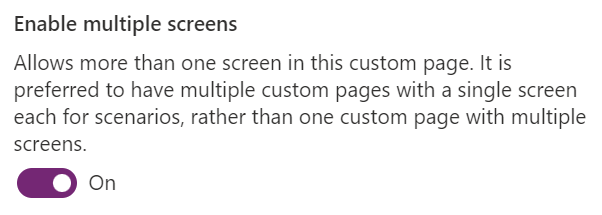
Poznati problemi
- Funkcija
Navigatenema podršku za otvaranje modela ni prilagođene stranice u dijaloškom okviru. Sva se navigacija s prilagođene stranice otvara u samoj aplikaciji. - Funkcija navigacije ne podržava otvaranje sljedećih značajki:
- Zbirke s nadzorne ploče ni određene nadzorne ploče.
- Obrazac za specifičnu aplikaciju stvorenu prema modelu.
- Prilagođena stranica može se otvoriti samo u trenutačnoj kartici aplikacije trenutačne sesije u aplikaciji stvorenoj na modelu s više sesija.
Pogledajte
Kretanje prema prilagođenoj stranici s pomoću API klijenta
Pretpregled prilagođene stranice aplikacije stvorenoj prema modelu
Povratne informacije
Stiže uskoro: Tijekom 2024. postupno ćemo ukinuti servis Problemi sa servisom GitHub kao mehanizam za povratne informacije za sadržaj i zamijeniti ga novim sustavom za povratne informacije. Dodatne informacije potražite u članku: https://aka.ms/ContentUserFeedback.
Pošaljite i pogledajte povratne informacije za